CQ35拆机.docx
《CQ35拆机.docx》由会员分享,可在线阅读,更多相关《CQ35拆机.docx(22页珍藏版)》请在冰点文库上搜索。
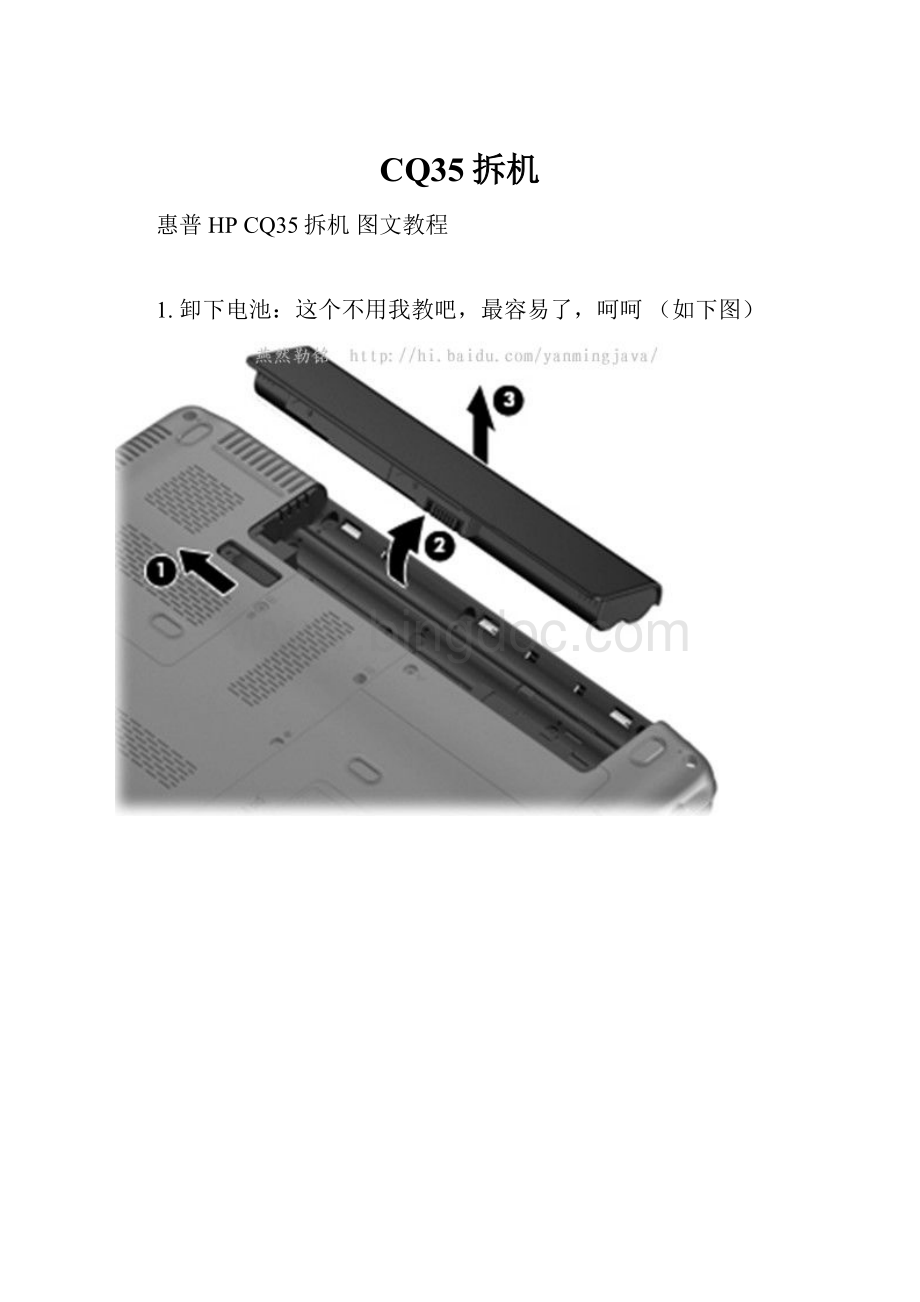
CQ35拆机
惠普HPCQ35拆机图文教程
1.卸下电池:
这个不用我教吧,最容易了,呵呵(如下图)
2.卸下硬盘驱动器:
松开三颗梅花螺钉①,将硬盘盖脱离计算机。
(如下图)
接下来取出硬盘,可能有点难,不用着急。
照下面图拆~仔细看。
先拿出硬盘后的两个胶垫,抓住聚酯薄膜标签往原胶垫所在方向拉,可能插的紧,缓着劲拔,用力但不要太急~反正就是,你懂的~~用螺丝刀抵住硬盘示意图③号位置,向左慢慢推!
硬盘就出来了(如下图)
3.卸下内存:
(如下图)
4.卸载无线WLAN模块
拧开螺丝①,揭开WLAN盖(如下图)
拧开螺丝①,将WLAN模块取下支架②,断开在WLAN无线局域网模块的终端天线电缆③,黑WLAN天线电缆连接到WLAN模块“主要”终端,白色的WLAN天线。
拉扯从一个角度插槽的模块以外的WLAN模块④。
WLAN模块都设计有一个缺口⑤,防止无线局域网WLAN模块不正确的插入电缆连接到WLAN模块终端。
(如下图)
5.取出RTC电池
断开从系统RTC电池板线①,从底座上拆下外壳RTC电池②,将RTC电池取出。
(如下图)
6.卸载光驱
拧开螺丝①,取出光驱(如下图)
7.卸载键盘:
卸下三个菲利普斯PM2.0×9.0固定在电脑键盘螺丝。
(如下图)
尽可能计算机打开,提起后缘的键盘①,直到它倾于一个角度。
滑向显示器键盘②,直到在键盘上前沿的标签都是清晰。
使键盘的③后边缘向前倒,直到它倾于顶盖。
(如下图)
放开零插入力(ZIF)连接器①该键盘电缆连接,并断开键盘电缆②从系统板上;取下键盘(如下图)
8.卸载键盘盖:
卸下两个菲利普斯PM2.5×9.00和八个菲利普斯PM2.0×2.0螺丝。
(如下图)
尽可能计算机打开,断开电缆①大写锁定指示灯和LED板电缆从低插入力(LIF)的②主机板上的连接器。
抬起键盘的后缘盖③旋转,直到它从计算机分离,卸下键盘盖。
(如下图)
9.拆下右扬声器:
断开右扬声器系统板的电缆①,释放音频线②,进入顶盖内置扬声器电缆布线通道;取出固定右扬声器顶盖的螺丝③菲利普斯PM2.0×4.0;拆下右扬声器④。
(如下图)
10.卸下顶盖:
卸下用于固定基地顶盖外壳以下螺丝①②③(如下图)
断开左扬声器系统板的电缆①;断开系统板上的话筒线③;断开显示器与系统板的电缆④;取出显示
屏电缆⑤。
(如下图)
断开系统板上LIF的连接电缆①触摸板;断开触摸板开/关按钮板电缆②从主板上的LIF的连接器;断开指纹识别器电路板和系统板的电缆③(如下图)
取出五个在顶盖基地外壳的菲利普斯PM2.0×4.0固定螺丝。
(如下图)
提起后缘的前盖,直到它在一个角度。
提起直线上升②至卸下顶盖(如下图)
11.卸载指纹识别器:
卸下用于固定板和指纹识别器支架顶盖菲利普斯PM2.0×3.0的螺丝;卸下指纹识别器板支架②;顶盖板线脱离了指纹识别器③;卸载指纹识别器板④。
(如下图)
12.拆下右扬声器
卸下用于固定扬声器顶盖的菲利普斯PM2.0×3.0的螺丝;取出左扬声器。
(如下图)
13.卸载显示屏
取出WLAN无线电缆(如下图)
卸下用于固定显示器和机器的2个菲利普斯PM2.5×6.0的螺丝;提起显示器组件②直线上升,并取下来(如下图)
如果需要更换显示面板或显示器组件内部的任何组件,这里就不详细介绍了。
14.取LED板和电缆:
断开LED板与系统板线①;取出LED板电缆②;取出用于固定LED电路板的基外壳的菲利普斯PM2.0×4.0螺丝③;取下LED板和电缆④。
(如下图)
15.卸下蓝牙模块和电缆:
断开蓝牙模块与系统板的电缆①;取出蓝牙模块电缆②;卸下蓝牙模块和电缆③。
16.卸载音频板和电缆:
断开音频板与系统板的电缆①;取出用于固定音频板到主板的菲利普斯PM2.0×4.0螺丝②;抬起音频板后缘③使音频连接器音频板和电缆从外壳板拆开(如图)
17.拆除USB板和电缆:
拆除用于固定USB板到主板的菲利普斯PM2.0×4.0螺丝①;取出USB板和电缆②。
(如下图)
18.卸载电源连接器和电缆:
取下外壳连接的电源接口①;拔下电源连接器和电缆②。
(如下图)
19.卸下主板:
断开系统板上以下电缆:
1个LED板电缆,蓝牙模块电缆,音频板电缆(如下图)
卸下两个固定主板的菲利普斯PM2.5×4.0螺丝(如下图)
抬起光驱接口①使主板②的左侧直至一定角度;拉扯3使主板脱离底壳(如下图)
20.卸下风扇/散热片装配:
松开四个用于固定风扇/散热片装配到系统板菲利普斯PM2.0×7.0螺丝①;拆下风扇/散热片装配②。
(
如下图)
(注意:
显卡有独立显卡和集成显卡,下面四图就是配置不同显卡模型。
)
下两图适用于独立显卡配备了计算机模型子系统。
独立显卡与散热器图示:
下两图适用于配备了UMA图形的计算机模型子系统。
UMA显卡与散热器图示:
21.卸下处理器:
使用平头螺丝刀在处理器锁定孔里,逆时针半圈直到听到咔嗒声①;提起处理器②(如下图)
好了,基本的固件就拆卸完成了,组装按反向操作。
。
。
。
显示器具体拆就不写了